Autodesk - AutoCAD 2008. Руководство пользователя
- Название:AutoCAD 2008. Руководство пользователя
- Автор:
- Жанр:
- Издательство:неизвестно
- Год:2007
- ISBN:нет данных
- Рейтинг:
- Избранное:Добавить в избранное
-
Отзывы:
-
Ваша оценка:
Autodesk - AutoCAD 2008. Руководство пользователя краткое содержание
AutoCAD 2008. Руководство пользователя - читать онлайн бесплатно полную версию (весь текст целиком)
Интервал:
Закладка:
1. Выберите меню Редактирование→Обрезать.
2. Выберите объекты, определяющие режущие кромки.
Для выбора всех отображаемых объектов в качестве потенциальных режущих кромок нажмите ENTER без указания объектов.
3. Выберите обрезаемые объекты.
Редактирование
ОБРЕЗКА
Для удлинения объектов в 3D каркасных моделях
1. Выберите меню Редактирование→Удлинить.

2. Выберите граничную кромку для удлинения (1).
3. Введите к(Кромка).
4. Введите с(С продолжением).
5. Введите п(Проекция).
6. Введите п(ПСК).
7. Выберите удлиняемый объект (2).

УДЛИНИТЬ
Для обрезки в 3D пространстве с проецированием на плоскость текущего вида
1. Выберите меню Редактирование→Обрезать.

2. Выберите режущую кромку (1).
3. Введите п(Проекция).
4. Введите в(Вид).
5. Выберите обрезаемый объект (2).
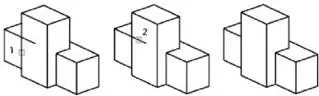
ОБРЕЗКА
Для обрезки объектов в 3D каркасных моделях
1. Выберите меню Редактирование→Обрезать.

2. Выберите режущие кромки (1, 2).
3. Введите п(Проекция).
4. Введите н(Нет).
5. Выберите обрезаемый объект (3, 4).
ОБРЕЗКА
Команды
РАЗОРВАТЬ
Разрыв выбранного объекта между двумя точками
УДЛИНИТЬ
Удлинение объектов до пересечения с другими объектами
СОЕДИНИТЬ
Соединяет объекты для формирования одного целого объекта
УВЕЛИЧИТЬ
Изменение длин объектов и центральных углов дуг
ОКНОСВ
Управление свойствами объектов
ОБРЕЗКА
Обрезка объекта по режущей кромке, заданной другими объектами
Системные переменные
EDGEMODE
Управляет режимом определения режущих и граничных кромок для команд ОБРЕЗАТЬ и УДЛИНИТЬ.
PROJMODE
Устанавливает текущий режим проецирования для операций обрезки и удлинения
Утилиты
Нет
Ключевые слова для команд
Нет
Изменение размеров и форм объектов
Объекты можно изменять, увеличивая или уменьшая их размеры как в одном направлении, так и с сохранением пропорций.
Кроме того, некоторые объекты можно растягивать, перемещая их конечные точки, вершины или определяющие точки.
С помощью команды УВЕЛИЧИТЬ можно изменить внутренний угол дуг и длину следующих объектов.
■ Отрезки
■ Дуги
■ Разомкнутые полилинии
■ Эллиптические дуги
■ Разомкнутые сплайны.
В зависимости от ситуации операция изменения длины работает либо подобно удлинению, либо подобно обрезке. Пользователь может:
■ Динамическое перетаскивание конечной точки объекта
■ Укажите новую длину или угол в процентах к общей длине или углу
■ Укажите приращение длины или угла, откладываемого от конечной точки
■ Укажите полную абсолютную длину объекта или внутреннего угла
С помощью команды РАСТЯНУТЬ переместите конечные точки объектов, которые пересекают рамку выбора или расположены внутри нее.
■ Объекты, которые частично находятся в секущей рамке, растягиваются.
■ Объекты, которые полностью включены в секущую рамку, или выделены отдельно, перемещаются, а не растягиваются.
Для растягивания объекта нужно указать базовую точку и точку перемещения.
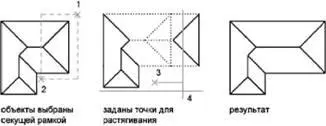
Для точного растягивания использовать объектную привязку, привязку к ручкам и ввод относительных координат.
С помощью команды МАСШТАБ можно увеличивать или уменьшать объект. Для масштабирования объекта нужно указать базовую точку и масштабный коэффициент. Можно также указать длину для использования в качестве масштабного коэффициента на основе текущих единиц чертежа.
Если масштабный коэффициент больше единицы, объект увеличивается, Значения в пределах от 0 до 1 уменьшают объект.
При масштабировании производится изменение размеров выбранного объекта во всех измерениях. Если масштабный коэффициент больше единицы, объект увеличивается, если меньше единицы уменьшается.
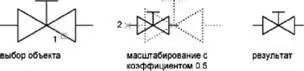
ПРИМЕЧАНИЕ. При использовании команды МАСШТАБ с объектами, масштаб для положения или места положения объекта изменяется относительно базовой точки операции масштаба, однако размер объекта не изменяется.
Масштабирование можно также выполнять по длине опорного отрезка. При масштабировании с помощью опорного отрезка используется имеющееся расстояние как основа для нового размера. При этом задается длина опорного отрезка в текущем масштабе и его новая длина. Пусть например, одна из сторон объекта имеет 4.8 единицы в длину. Необходимо таким образом масштабировать объект, чтобы она увеличилась до 7.5 единиц. Длина 4.8 является опорной.
Масштабирование по опорной длине можно применять ко всему чертежу. Это может понадобиться, например, если были неверно заданы единицы чертежа. Для этого нужно выбрать в чертеже все объекты. Затем, задав опцию "Опорный отрезок", выберите две точки и укажите новое расстояние между ними. Все объекты чертежа масштабируются соответственно.
См. также:
■ Разрыв и соединение объектов
Для растягивания объекта
1. Выберите меню Редактирование→Растянуть.
2. Выберите объект секущей рамкой.
Секущая рамка должна захватывать по крайней мере одну вершину или определяющую точку объекта.
3. Выполнить одно из следующих действий:
■ Введите значения относительных координат смещения в декартовой, полярной, цилиндрической или сферической системе координат. Не следует вводить знак @, так как уже предполагается ввод относительных координат. Нажмите ENTER на запрос второй точки перемещения.
■ Укажите базовую точку для растягивания указать вторую точку для определения расстояния и направления.
Объекты, у которых хотя бы одна вершина или конечная точка расположена внутри секущей рамки, растягиваются. Объекты, полностью охваченные секущей рамкой или выбранные отдельно, перемещаются без растягивания.
Читать дальшеИнтервал:
Закладка:









